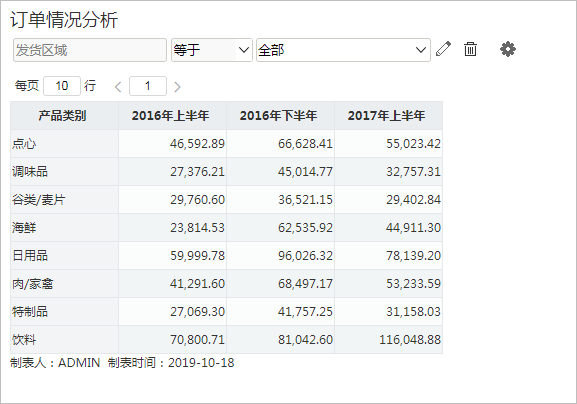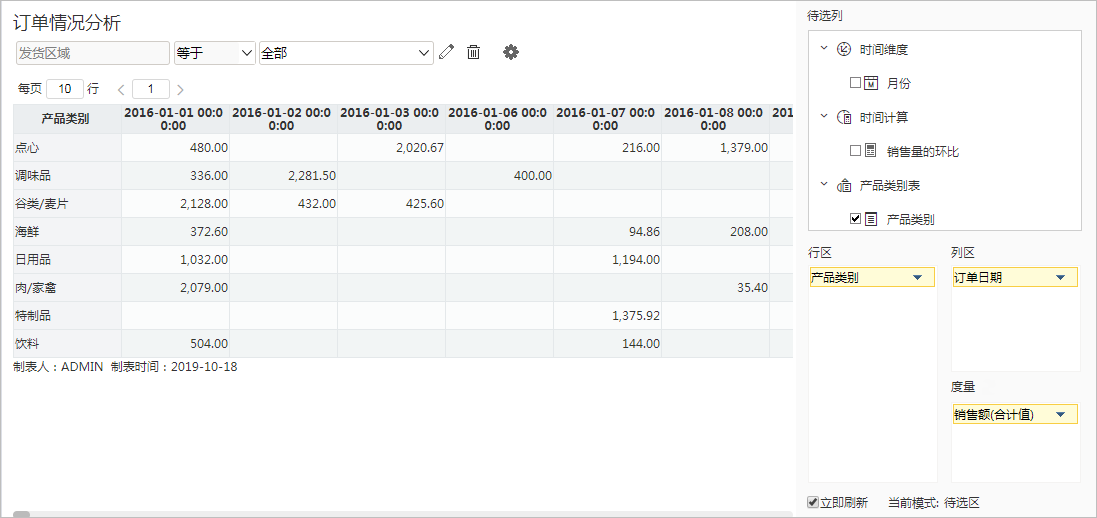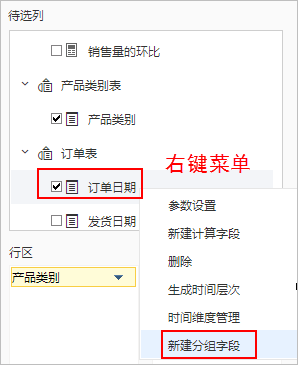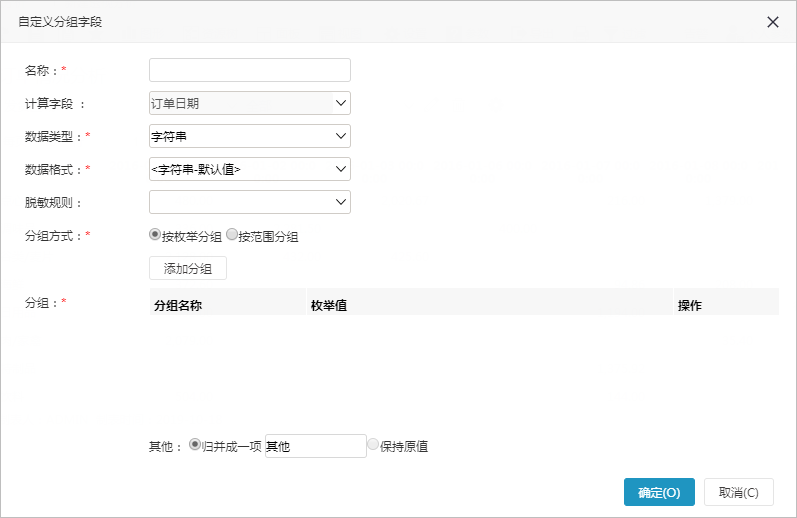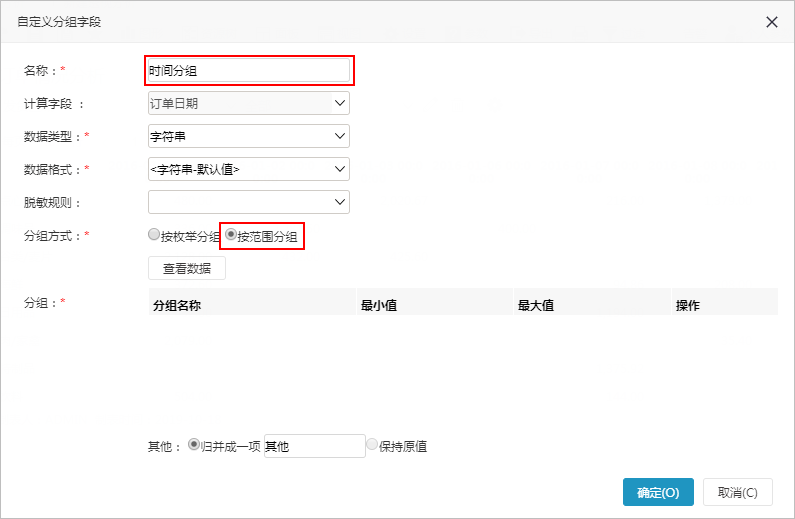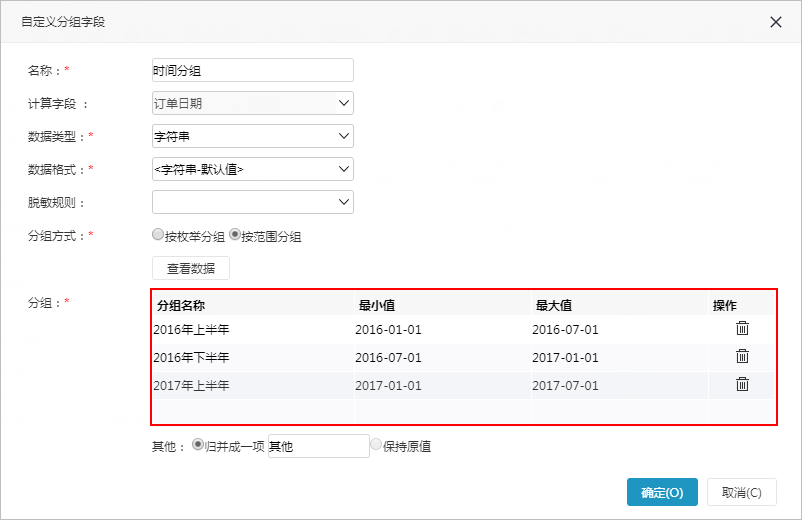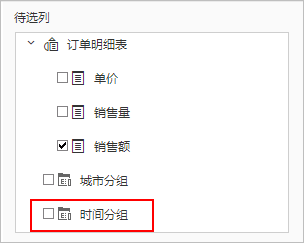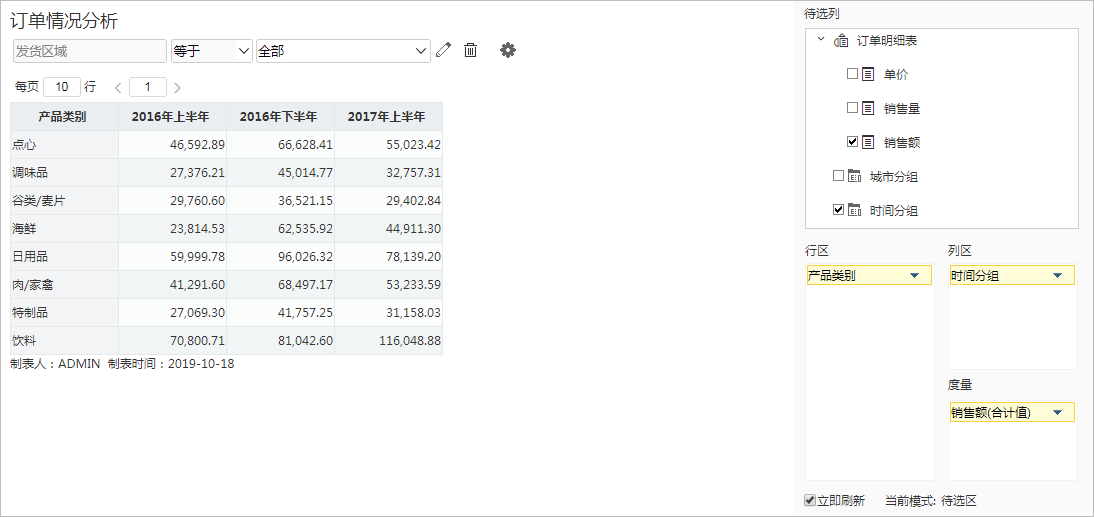业务需求
公司需要统计2016年上下半年和2017年上半年不同产品类别的销售额。
需求分析
系统“订单主题”存储了相应的数据,包含:产品类别、订单日期、销售额。
基于“订单主题”,对上面所描述的需求进行如下分析:
1、展现的输出字段:产品类别、2016年上半年、2016年下半年、2017年上半年、销售额;
2、通过新建分组字段“时间分组”,将“时间分组”字段数据分为“2016年上半年、2016年下半年、2017年上半年”三组。
示例效果
实现步骤
1、创建透视分析
创建透视分析,待选列包含三个字段“产品类别”、“订单日期”和“销售额”。行区选择“产品类别”,列区选择“订单日期”,度量区选择“销售额”。如图:
2、新建分组字段
1)待选列选中“订单日期”字段,右键 > 新建分组字段 ,如图:
进入“自定义分组字段”设置界面:
2)设置“自定义分组字段”界面相关设置项:输入自定义分组字段的名称为“时间分组”;分组方式选择 按范围分组 ,如图:
3)在分组设置区中进行分组操作,其中,范围最小值指“大于等于”,最大值指“小于”。
输入分组名称“2016年上半年”,最小值为“2016-01-01”,最大值为“2016-07-01”;
输入分组名称“2016年下半年”,最小值为“2016-07-01”,最大值为“2017-01-01”;
输入分组名称“2017年上半年”,最小值为“2017-01-01”,最大值为“2017-07-01”。
4)点击 确定 ,保存分组字段:
3、修改列区字段
将“订单日期”字段从列区中移除,添加“时间分组”字段到列区中,最终显示效果如下:
示例二
业务需求
公司需要统计不同产品类别销售量小于15、等于15、大于15的数据。
需求分析
准备的数据包含:产品大类名称、销售量、销售额,对上面所描述的需求进行如下分析:
1、展现的输出字段:产品类别、销售量小于15、销售量等于15、销售量大于15、销售量、销售额;
2、通过新建分组字段“销售量分组”,将“销售量”字段数据分为“小于15、等于15、大于15”三组。
示例效果
实现步骤
1、创建透视分析
创建透视分析,待选列包含三个字段“产品大类名称”、“销售量”和“销售额”。行区选择“产品大类名称”,度量区选择“销售量”和“销售额”。如图:
2、新建分组字段
1)待选列选中“销售量”字段,右键 > 新建分组字段 ,如图:
2)输入自定义分组字段的名称为“销售量分组”;分组方式选择 按范围分组 ,并输入分组的范围,如图:
在分组范围中,最小值可以等于最大值,此时分组的逻辑变为最小值指“大于”,最大值指“小于”。
3)点击 确定 ,保存分组字段。
3、修改行区字段
勾选“销售量分组”,并在行区中调整字段顺序:将“销售量分组”字段拖动到“产品大类名称”字段的上方。
点击 刷新 按钮后,报表效果如下:
报表设置完成,点击 保存 按钮保存报表。